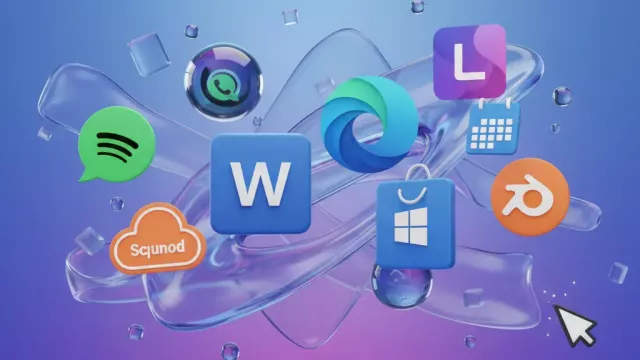Komplexní bezpečnostní aplikace FortiClient Endpoint Security je připravena ochránit váš počítač nejen před viry, červy, trojskými koňmi nebo špehovacím softwarem, ale rovněž i před dalšími hrozbami z internetu. Součástí bezpečnostního řešení je i spolehlivý firewall na filtrování síťového provozu, filtr obsahu internetových stránek, nástroj na klasifikaci programů instalovaných v počítači a dokonce i filtr nevyžádané pošty. Spolehlivá ochrana počítače by samozřejmě nebyla funkční bez pravidelných aktualizací. Běžní uživatelé nemusejí nastavení zabezpečení počítače náročně konfigurovat, ti pokročilí naopak jistě uvítají množství nastavitelných parametrů.
Na Chip DVD najdete aplikaci FortiClient Endpoint Security 4.1.2 uvolněnou pro bezplatné použití na domácích počítačích. Placená verze Premium (cca 1000 Kč) obsahuje rozšířené možnosti centrální správy zabezpečení více počítačů v síti a ukládání podrobných reportů (více).
- Kompletní zabezpečení
- Plná verze programu
- Info: www.forticlient.com
- Jazyk: česky, anglicky
- OS: Win 2k/XP/Vista/7 (32/64b)
- On-line registrace
Aktuální stav: Ve výchozím okně zjistíte stav jednotlivých komponent zabezpečení počítače.
Při používání FortiClient Endpoint Security se připravte na kombinaci jen částečného českého překladu anglického uživatelského rozhraní, což ovšem nebude středně zdatnějším uživatelům činit potíže. V angličtině navíc zůstaly především pokročilejší volby a nastavení, která není třeba měnit. Hned po instalaci detekuje FortiClient Endpoint Security síť ke které je počítač připojen a vyžádá si potvrzení její důvěryhodnosti. Označte proto volbu »I trust this network« (samozřejmě pokud jste připojeni k vlastní bezpečné síti).
Dále je třeba provést úvodní nastavení zabezpečení počítače. V automaticky otevřeném okně proto označte volbu »Základní nastavení«. Během úvodního nastavení není třeba měnit výchozí parametry programu. Tlačítkem »Update« nechte FortiClient Endpoint Security aktualizovat a poté i zkontrolovat počítač na výskyt virů a dalších škodlivin.
Průběžná kontrola: Antivir pracuje na pozadí a dohlíží na programy i soubory; výjimky se určí v nastavení.
Stav zabezpečení
Souhrnné informace o stavu zabezpečení počítače pomocí nástroje FortiClient Endpoint Security najdete hned pod první nabídkou »Všeobecný«. V přehledovém okně se zobrazují informace o aktuálních verzích komponent programu a rovněž i stav aktualizace. Abyste mohli měnit jakákoli nastavení FortiClient Endpoint Security, je třeba nejdříve použít tlačítko »Spustit jako administrátor« a pak změnu potvrdit v automaticky otevřeném okně »Řízení uživatelských účtů« Windows.
V souvislosti se změnou nastavení programu FortiClient Endpoint Security a jeho komponent je zajímavá i nabídka »Záloha/Obnovit«, kde si můžete aktuální nastavení programu uložit do zaheslovaného archívu. Aktualizace standardně probíhají automaticky, pokud ovšem chcete FortiClient Endpoint Security aktualizovat ihned, použijte nabídku »Aktualizovat«.
Úroveň zabezpečení: Firewall se nastavuje zvlášť pro veřejné a zvlášť pro důvěryhodné sítě.
FortiClient Endpoint Security pracuje povětšinou zcela samostatně, až do chvíle, kdy se připojíte k nové síti nebo když se některá z aplikací instalovaných v počítači, pro kterou není zatím vytvořeno pravidlo, pokusí komunikovat se sítí. V informačním okně bezpečnostního programu pak musíte určit další postup (povolení či zákaz komunikace a uložení pravidla pro příště).
Ochrana před viry
Z dalších nabídek se zastavme nejdříve u menu »AntiVirus«. V nabídce »Skenovat« můžete spouštět rychlé nebo kompletní testy počítače na výskyt virů a dalšího nebezpečného softwaru. Najdete zde rovněž i jednoduchý plánovač pravidelných testů počítače. Plánování je možné nastavit denně, týdně či jednorázově, vždy zároveň s volbou oblasti počítače pro kontrolu na výskyt virů. Typy souborů, které budou kontrolovány, a akce při nalezení nákazy určíte v nabídce »Nastavení«. V menu »Seznam zamítnutí« lze nastavit typy souborů, které antivir při kontrole vynechá. Velmi podobně se nastavuje také zabezpečení počítače v reálném čase – tedy permanentní kontrola používaných programů a souborů. FortiClient Endpoint Security kontroluje na přítomnost virů také elektronickou poštu. Související nastavení najdete pod nabídkou »Email«. Odhalené soubory s nákazou pak najdete v okně »Karanténa«.
Firewall
Kontrolu síťového provozu má na starost Firewall. Jeho nastavení najdete ve zvláštně pojmenované nabídce »Firewall zablokoval síťový provoz«. Jedná se o nevhodný překlad, pokud ovšem chcete skutečně zablokovat veškerá síťová připojení, použijte volbu »Zamítnout vše« v nabídce »Mód firewallu«. Pravidla síťové komunikace pro veřejné a důvěryhodné sítě se nastavují v nabídce »Aplikace«. Globální nastavení používaných sítí a jejich důvěryhodnosti najdete pod volbou »Síť«. Úroveň zabezpečení se určuje zvlášť pro veřejné a důvěryhodné sítě. O tomto rozdělení rozhodujete sami při každém připojení k nové síti. Detailní pravidla síťové komunikace, založená například i na konkrétním dni a čase, se nastavují v okně »Pokročilý«.
Filtrování webu: Přístup na internetové stránky je možné řídit dle adres nebo dle hodnocení obsahu.
Bezpečně na webu
FortiClient Endpoint Security je připravený také na blokování nebezpečných stránek na internetu během surfování. V nabídce »WebFilter« použijte tlačítko »Modifikovat nastavení«, abyste se dostali ke konfiguraci profilů přístupu na web. Nastavit si můžete například konkrétní seznamy zakázaných a povolených webových adres nebo využít připravené profily (pro dospělé a děti) pro hodnocení obsahu internetových stránek. Kromě globálních profilů nabízí WebFilter také individuální nastavení pro každého konkrétního uživatele počítače. Nastavení internetového filtru jsou pochopitelně chráněna heslem, tak aby je neoprávnění uživatelé nemohli sami měnit.
Filtr nevyžádané pošty
Funkce FortiClient Endpoint Security vám pomohou i v boji s přívalem nevyžádané pošty. V nabídce »Antispamový filtr« je možné nastavit jednak konkrétní seznamy povolených a zakázaných odesílatelů e-mailů (»White/black list«) a rovněž i filtrování spamu podle klíčových slov ve zprávách (»Banned word list«). Antispamový filtr FortiClient Endpoint Security spolupracuje s e-mailovými klienty Outlook Express a Outlook od verze 2000 výše.

Antispamový filtr: Poštu lze filtrovat dle povolených a zakázaných adres nebo dle klíčových slov.
Speciální funkce
V přehledu bezpečnostních nástrojů FortiClient Endpoint Security jsme vynechali ještě speciální funkce, určené především pokročilejším uživatelům. Jde o klienta pro provoz VPN spojení (virtuální privátní síť), který umožňuje bezpečný přenos dat mezi počítači i v nezabezpečeném prostředí internetu. Dále se nabízí i optimalizace připojení do sítě WAN, tedy především sítě providera, přes kterého se připojujete do internetu. Nezkušení uživatelé by neměli s tímto nastavením příliš experimentovat. Na konec zmiňme ještě nástroj »App Detection«, který slouží k identifikaci všech programů instalovaných v počítači a prověření jejich důvěryhodnosti.
Bezpečnost v kostce
Z přehledu funkcí plné verze programu FortiClient Endpoint Security z Chip DVD je vidět, že se jedná o dobře vybavený a nastavitelný soubor nástrojů na ochranu před nejčastějšími hrozbami z internetu. FortiClient Endpoint Security stačí instalovat a pak už se jen věnovat případným hlášením programu. Pokročilí uživatelé si navíc mohou nastavit zabezpečení přesně podle svých požadavků.
Uveřejněno na Chip DVD 4/10.

Koupit časopis Chip
Chip je možné číst v tištěné nebo v digitální podobě na mobilech, tabletech a počítačích.